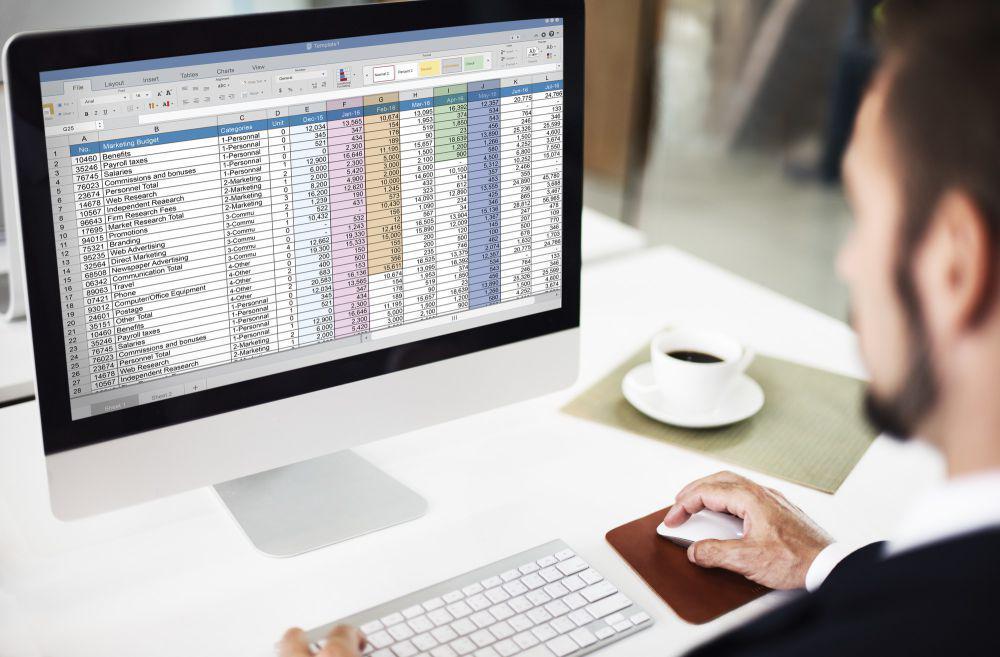Input data dengan banyak kolom di Excel bisa memakan banyak waktu dan seringkali terjadi human error. Hal ini tentu bisa jadi masalah, apalagi jika data yang kamu masukkan sangat penting dan butuh akurasi tingkat tinggi. Kabar baiknya, kamu bisa mengatasi masalah ini dengan membuat form input data di Excel, lho!
Biasanya, form input data dibuat dengan pemrograman VBA (Visual Basic for Applications) yang membutuhkan formula-formula rumit. Tapi, tenang saja, kalau kamu gak bisa coding, kamu tetap bisa, kok, pakai cara lain untuk membuat form input data! Caranya dengan mengaktifkan fitur Form yang ada di Toolbar Excel kamu dengan langkah-langkah sebagai berikut. Yuk, langsung saja praktikkan supaya hasil pekerjaanmu lebih akurat!